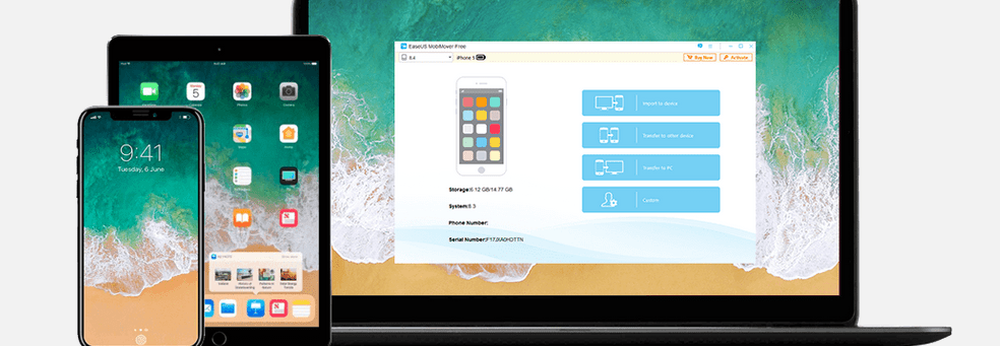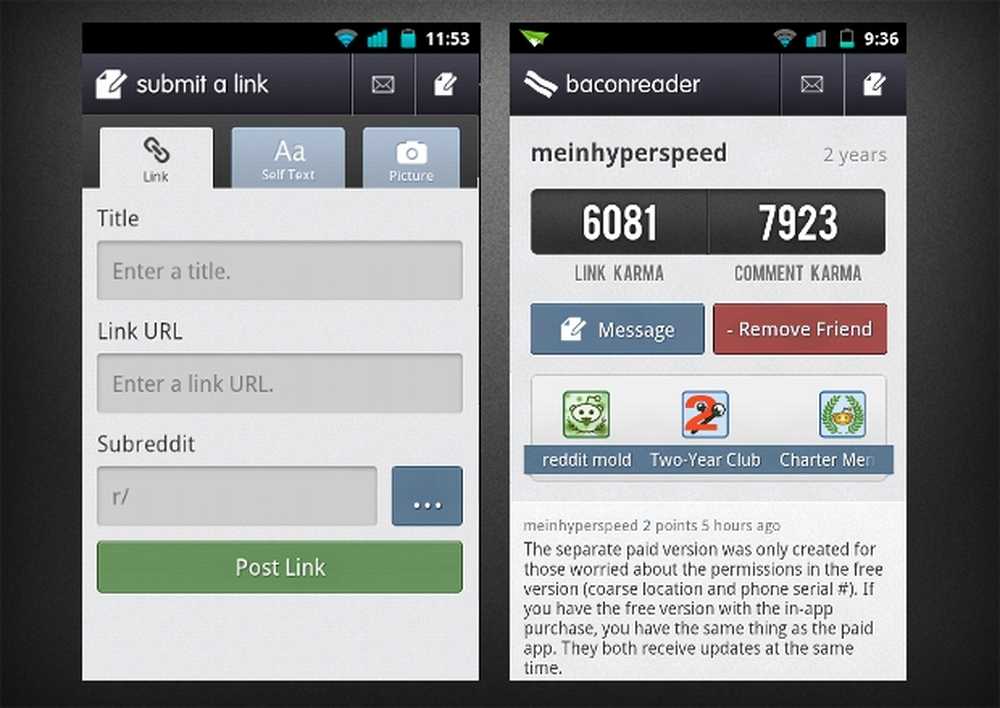Sichern Sie Ihren Windows- oder MAC-PC kostenlos mit MOZY [groovyReview]


Am Wochenende rief mich meine Schwester in Panik an. “Ich kann meinen Computer nicht zum Starten bringen! Es hat über zehn Jahre Quicken-Geschichte für mein kleines Unternehmen und es ist nirgendwo gesichert! HILFE!”
Klingt bekannt? Hoffentlich nicht, aber die Chancen stehen gut, wenn es noch nicht passiert ist. Die Statistiken zeigen, dass durchschnittlich über 140.000 Festplatten pro Woche abstürzen und weitere 12.000 Laptops pro Woche verloren gehen oder gestohlen werden.
Zum Glück für meine Schwester, als sie uns vor etwa einem Jahr zum kostenlosen technischen Support "Dinner" einlud, als ich den PC von einem Jahr Virusentfernung säuberte, entschied ich mich, eine kostenlose Version von Mozy zu installieren. Wir machten einen Ausflug nach Fry's, schnappten uns ein neues Laufwerk und sie war ohne Datenverlust wieder betriebsbereit. Happy End.

Wer ist Mozy??
Die Story-Zeit ist vorbei und es ist Zeit, sich mit der Sicherung von Heimcomputern ernst zu machen. Die gute Nachricht ist, dass es einfach ist, den Online-Cloud-Sicherungsdienst Mozy.com zu nutzen. Mozy ist eine Online-Cloud-Backup-Lösung, die 2 Gigabyte kostenlose Online-Backups bereitstellt. Ihr Backup-Agent ist einfach zu installieren und zu konfigurieren.
Warum Mozy verwenden, um meine Daten zu sichern??
Obwohl es mehrere andere Anbieter gibt, die ein "Cloud-Backup" bieten, mag ich Mozy aus verschiedenen Gründen.
- Mozy bietet zwei Gigs kostenlosen Online-Speicher und unbegrenzten Speicherplatz für eine Pauschalgebühr von 4,95 USD pro Monat.
- Ihr Client ist einfach und leicht zu installieren und zu konfigurieren.
- Mit dem Mozy-Sicherungsclient können Sie Ihre Daten verschlüsseln, bevor Sie sie dort hochladen. Das sind großartige Neuigkeiten, denn Sie wissen nie, welche "Goons" in entfernten Rechenzentren mit Zugriff auf Ihre Daten arbeiten.
- Mozy hält weiter Versionen von Dateien für 30 Tage für den Fall, dass Sie zu einer alten Kopie einer Datei zurückkehren müssen.
- Mozy wird nicht verschwinden und nicht pleite gehen, da EMC (weltweit führender Anbieter von Corporate Data Center Storage) Mozy 2007 erworben hat.
- Mozy unterstützt sowohl MAC- als auch Windows-Computer
- Wenn Ihr Haus abbrennt oder Ihr Computer gestohlen wird, sind Ihre Daten sicher gesperrt ihr Rechenzentrum.
Schneller Überblick über die Installation und Konfiguration
1. Meine Empfehlung ist, das kostenlose Konto mit 2 GB einzurichten. Wenn Ihnen der Service gefällt, können Sie jederzeit ein Upgrade auf ein HOME-Konto für die Pauschalgebühr von $ 4,95 mit unbegrenztem Backup durchführen.
Mozy 2GB Kostenloser Download-Link
2. Richten Sie Ihr kostenloses Konto ein und laden Sie entweder den MAC- oder den Windows-Client herunter.
Hinweis: Alle Screenshots von Windows 7

Ich empfehle Ihnen, sich auch die Kontoseite anzusehen. Auf der Kontoseite konfigurieren Sie, wo alle Ihre Informationen gespeichert werden, wie viele Daten Sie gesichert haben, welche Computer gesichert werden, Sie aktualisieren Ihr Konto usw..
3. Drücken Sie die typischen Weiter, Weiter, Weiter, bis die Installation abgeschlossen ist.

4. Starten Sie den Konfigurationsassistenten und erneut eingeben Ihre E-Mail-Addresse und Passwort Sie haben sich während der Registrierung eingerichtet. Klicken Nächster wenn fertig.

HALT! GRÜNDLICH DURCHLESEN!
Ok, jetzt müssen Sie eine sehr kritische Entscheidung treffen. Wie oben erwähnt, (Grund # 3 für die Verwendung von Mozy.com) Eine der großartigsten Eigenschaften bei der Verwendung von Mozy zum Sichern Ihrer Daten ist, dass der Sicherungsclient Ihre Daten verschlüsselt, bevor er sie in die Mozy-Cloud lädt Band in einem Lagerhaus oder auf einem Dateiserver, falls das Unternehmen jemals bankrott geht. Die Verschlüsselung im Ruhezustand ist GUT.
In Schritt 5 müssen Sie sich entscheiden, ob Sie den Mozy-Verschlüsselungsschlüssel ODER Ihren Verschlüsselungsschlüssel verwenden möchten. Lassen Sie mich erklären:
Mozy Key
Die gute:
Nehmen wir an, Ihr Computer wird gestohlen. Kein Problem! Melden Sie sich einfach bei Mozy an, laden Sie den Mozy-Client herunter, installieren Sie ihn und beginnen Sie mit der Datenwiederherstellung. Sie müssen sich an nichts anderes als Ihre E-Mail-Adresse, die Sie mit Mozy verwendet haben, und Ihr Passwort erinnern.
Das Schlechte:
Wenn Mozy jederzeit Zugriff auf Ihr Konto erhalten möchte, müssen Sie lediglich Ihr Kennwort für Ihr Mozy-Konto zurücksetzen und sich als Sie anmelden und eine Wiederherstellung durchführen. Warum sollten sie das tun? Wer weiß. Vielleicht sind Sie ein Staatsfeind (oder ein Angeklagter) und ein Richter, der Mozy eine Vorladung übergibt, könnte sie dazu überreden, es zu tun. Ich habe keine Ahnung. Mein Standpunkt ist jedoch, wenn Mozy auf Ihre Dateien zugreifen möchte, können sie dies tun.
Wenn Sie jetzt nur Daten von Quicken oder Bilder Ihrer Kinder sichern, ist dies wahrscheinlich ein guter Weg. Wenn Sie jedoch eine paranoide Privatsphäre sind, die groovyReader wie ich ist (Nur weil deine Paranoiker nicht bedeuten, dass sie dich nicht erwischen) möchten Sie möglicherweise die Option Persönlicher Schlüssel wählen.
Persönlicher Schlüssel
Die gute:
Verwenden eines persönlichen privaten Schlüssels, den Sie erstellen (Ich empfehle die Verwendung einer langweiligen Passphrase) bedeutet, dass Mozy nicht auf Ihre Daten zugreifen kann leicht. Wenn Ihre Daten bei einer Unternehmensinsolvenzauktion auf alten Festplatten oder Sicherungsbändern angezeigt werden, sollten Sie sich als gut erweisen.
Das Schlechte:
Wenn Ihr PC stirbt oder gestohlen wird und Sie Ihre Daten wiederherstellen müssen, werden Sie nach der Installation des Mozy-Clients auf Ihrem neuen PC / MAC nach der langen und starken Passphrase gefragt, die Sie bei der Ersteinrichtung Ihres Kontos verwendet haben. Wenn Sie es nicht finden oder sich daran erinnern können, sind Sie jetzt fertig. Spiel ist aus. Es gibt keine Hintertür. Ihre Daten sind so gut wie verschwunden für immer. Persönlich ist dies der Weg, den ich immer gehe; Ich habe jedoch ein Verfahren, um meine Passphrase nicht zu vergessen, über die ich ein anderes Mal schreibe. (Ich würde es jetzt tun, aber es ist spät und ich bin müde.)
Zugegeben, wenn Sie ein Staatsfeind oder ein Terrorist sind, sollten Sie Mozy wahrscheinlich nicht verwenden. Meine Vermutung ist, wenn die CIA, NSA oder PTA Ihre Daten abrufen möchten, werden sie mit einem 256-Bit-AES-Schlüssel nicht angehalten.
5. Entscheiden Sie, welche Methode Sie zum Schutz Ihrer Daten verwenden möchten Klicken das Radio Taste. In meinem Beispiel gehe ich zu Klicken Verschlüsseln Sie meine Daten mit meinem persönlichen 256-Bit-AES-Schlüssel.

6. Nach dem Lesen der WARNUNG wieder, Type in deinem Schlüssel. Wenn Sie bereits eine Schlüsseldatei aus einer früheren Installation haben, können Sie dies tun einführen es auch.

Wenn Sie ein SAFE-, Safe- oder Thumb-Laufwerk haben, bleiben Sie immer bei Ihnen. Dann können Sie den Schlüssel auf Ihrer Festplatte speichern und zur sicheren Aufbewahrung auf Ihren Thumb-Drive kopieren. Dieser Vorgang ist eine ausgezeichnete Option, wenn Sie das Kennwort nicht vergessen möchten. Wenn Sie es jedoch einfach auf Ihrem Computer lassen und der Computer verloren geht oder gestohlen wird, ist Ihr PW mit Ihren Daten mitgegangen.
7. Entscheiden Sie, ob Sie eine Kopie Ihrer Schlüsseldatei speichern möchten. Klicken Ja oder Nein.

Der Assistent scannt Ihre Festplatte automatisch und erstellt einen Sicherungsauftrag, indem Sie Ihre Dateien in Sicherungsgruppen gruppieren. (Dokumente, E-Mail, Finanzdateien usw.) In meinem Beispiel musste ich meine Fotos deaktivieren, da mein kostenloses Konto nur 2 Gigs von Daten zulässt. Dies ist jedoch in Ordnung, da diese Sicherung hauptsächlich für meine 16 Megs Quicken-Daten durchgeführt wird.
8. Bestätigen Sie, dass die ursprüngliche Sicherung richtig aussieht (und ist unter 2 Gigs) und Klicken Nächster

9. Mozy führt einen schnellen Upload-Geschwindigkeitstest durch, um zu überprüfen, ob Ihre Internetverbindung für Online-Backups ausreichend ist. Wenn Sie eine DSL-Leitung oder besser haben, sollten Sie in Ordnung sein. Klicken Nächster.

Wenn Sie einen langsameren Computer haben, kann Mozy beim Hochladen neuer Sicherungen Unterbrechungen verursachen. Um dieses Problem zu lösen, können Sie den Schieberegler anpassen, um PC Performance Vs. zu wählen. Sicherungsgeschwindigkeit. Ich empfehle Ihnen, alles auf der Standardeinstellung zu belassen.
10. Klicken Nächster.

Nun ist es Zeit, Ihr erstes Backup zu starten. Ich empfehle Ihnen, alles auf den Standardeinstellungen zu belassen und die Sicherung zu starten. Wenn Sie die Einstellungen später im Expertenmodus anpassen möchten, können Sie dies tun. Lassen Sie uns jetzt jedoch ein Backup durchführen, um Ihre Daten zu schützen.
Wie im Hinweis „REMEMBER“ unten aufgeführt, kann es bei einigen Gigs einige Stunden oder sogar Tage dauern, abhängig von der Verbindungsgeschwindigkeit und der Datenmenge, die Sie sichern. Das erste Mal, dass ich meinen gesamten Computer mit dem 4,95-Dollar-Plan gesichert habe, dauerte es etwa zwei Wochen, da er ungefähr 400 Gigs von Daten sicherte. Ja ich weiß. Die gute Nachricht lautet: Sobald die erste Sicherung abgeschlossen ist, sind zukünftige Sicherungen sehr schnell, da nur Deltas oder inkrementelle Sicherungen ausgeführt werden.
11. Klicken Fertig

12. Hier ist nichts weiter zu tun, als darauf zu achten, wie Ihr PC in der Cloud gesichert ist! Ahhh ... ich fühle mich schon besser! Klicken verbergen Wenn das Backup eine Weile dauern wird.

Wenn Sie die Sicherung minimieren, können Sie später auf die Mozy-App zugreifen. Klicken Sie in der Windows-Taskleiste auf das Mozy-Symbol.


Wie bereits erwähnt, verfolgt Mozy nun anhand des obigen Screenshots alle Änderungen an Ihrer Datei und Ihren Ordnern. Wenn Sie etwas löschen oder Ihrem System hinzufügen, wird Ihr PC / MAC alle 20 Minuten mit der Cloud synchronisiert.

Wiederherstellen von Dateien mit Mozy
Es gibt verschiedene Möglichkeiten, Dateien wiederherzustellen, die Sie in Mozy gesichert haben. Die einfachste Methode ist die Verwendung von Windows Explorer. Einfach Recht-Klicken auf einen Mappe oder Datei Zugriff auf die Mozy Restore-Funktion im Kontextmenü. Von dort ist es sehr einfach, eine Version der Datei wiederherzustellen.
Spitze: Das Rechtsklick Das Kontextmenü ist eine weitere gute Möglichkeit, Ordner oder Dateien auszuwählen, die in eine zukünftige Mozy-Sicherung aufgenommen werden sollen.
Eine andere Möglichkeit zum Wiederherstellen Ihrer gesicherten Mozy-Dateien ist der Mozy-Client. Einfach Rechtsklick das Mozy Taskleiste Symbol und Klicken Wiederherstellen von Dateien.

Mit dieser Aktion wird der vollständige Mozy-Client gestartet, mit dem Sie entweder die neueste Version der Dateien oder Versionen der Dateien bis zu 30 Tage zurück wiederherstellen können.

Natürlich können Sie auch Dateien über den Webbrowser UND über Fed-Ex wiederherstellen, wenn Sie eine gesamte Festplatte wiederherstellen möchten.

Wie Sie sehen, sind die Optionen robust und einfach zu navigieren und zu verwenden. Das Beste ist, dass es zu 100% kostenlos ist. Jetzt gibt es einige zusätzliche "Experten" -Funktionen, die ich später besprechen werde, aber ich denke, jetzt sollte die Nachricht ziemlich klar sein. MACH EIN BACKUP VON DEINEM COMPUTER! Wenn Sie noch Hilfe benötigen, lassen Sie es mich wissen! Schreiben Sie Kommentare unten oder wenn Sie eine detaillierte Frage oder ein Problem haben, erstellen Sie ein neues Thema in unserem Free Groovy Forum!
Mozy.com Kostenloses 2 GB Backup-Angebot
Mozy.com Unbegrenzte monatliche Flatrate von $ 4,95